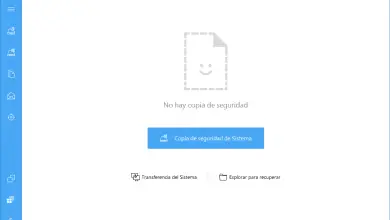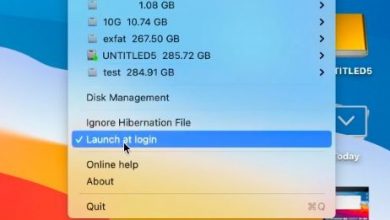Comment calculer l’écart type et l’erreur de la moyenne dans Excel
Excel est un outil fondamental pour ceux qui gèrent les statistiques. C’est pourquoi il est important que vous appreniez à calculer l’écart type et l’erreur de la moyenne dans Excel . Quelque chose que nous verrons en détail dans l’article suivant avec un guide assez simple.
Le calcul de l’ écart type et de l’erreur standard de la moyenne peut être délicat. Cependant, grâce à Excel et à ses outils utiles, faire ce processus est extrêmement simple et surtout facile.
Nous vous avons déjà aidé à résoudre divers problèmes liés à Excel . Aujourd’hui, nous allons voir comment calculer l’écart type et l’erreur de la moyenne dans Excel. C’est beaucoup plus facile que vous ne le pensez.
Comment calculer l’écart type dans Excel
Pour y parvenir, nous allons devoir utiliser la fonction DEVEST d’Excel. Cette fonction nous permet de calculer l’écart type de différentes données. L’écart type est quelque chose d’assez normal quand on va parler de statistiques, c’est une mesure de dispersion qui nous permet de calculer à quel point la moyenne des valeurs d’un groupe de données peut être supprimée.
Le processus pour faire un écart type dans Excel est extrêmement simple et nous verrons en détail un peu ci-dessous comment le processus pour y parvenir.
Comment utiliser la fonction STDEV pour calculer l’écart type
Ce que nous aurons à faire est de saisir les données avec lesquelles nous allons travailler de manière simple pour pouvoir les identifier lorsque nous commencerons à travailler avec DESVEST . Après cela, ce que nous devons faire est d’indiquer la plage d’Excel où nous travaillons.
Par conséquent, il est préférable d’avoir toutes les données dans une seule ligne ou colonne. Il est même possible de tout avoir sur plusieurs lignes et colonnes. Bien que cela dépendra purement et exclusivement de vous.
Quand on a toute la question des données organisées. Ce que nous devons faire est de sélectionner la cellule Excel où nous devons calculer l’écart type et nous allons entrer la formule suivante = desvest (A1: A20)
Vous apprécierez que les résultats apparaissent automatiquement. Ce que nous devons prendre en compte, c’est que: où il est dit «A1» est la cellule où nous commençons avec les données et dans «A20» où nous terminons.
Utiliser STDEV manuellement
Dans le cas où l’option automatique ne fonctionne pas pour vous, nous devons le faire manuellement. Ce n’est pas du tout compliqué, il faut sélectionner la cellule où l’on veut que le résultat apparaisse et ensuite on ira dans » Formules » pour cliquer sur le bouton qui dit » Insérer une fonction «.
Nous pouvons voir qu’une fenêtre pop-up s’ouvre où toutes les fonctions disponibles d’Excel apparaissent. Il va falloir chercher le » STDEV «, il se trouve dans la catégorie » Statistiques «.
Une fois sélectionné, nous allons cliquer sur » OK » et une nouvelle fenêtre pop-up apparaîtra où nous devrons entrer la plage qui correspond aux données dont nous voulons calculer l’écart type. Lorsque nous aurons terminé, nous cliquons simplement sur » OK «.
Comment calculer l’erreur standard de la moyenne dans Excel
Afin de calculer l’erreur standard de la moyenne dans Excel, nous allons d’abord devoir calculer l’écart type comme nous l’avons vu précédemment. Après cela, nous allons utiliser la fonction RCUAD . Cela nous permettra de calculer tout ce dont nous avons besoin de manière agile et pratique.
Par conséquent, pour calculer l’erreur standard de la moyenne, nous devons diviser les données par la racine carrée de ce qui est sélectionné. Pour cela, comme nous l’avons vu précédemment, nous allons utiliser la fonction RCUAD mais nous utiliserons également la fonction COUNT.
La formule pour y parvenir est la suivante = STDEV (A1: A20) / RCUAD (COUNT (A1: A20)). Comme vous pouvez l’imaginer, vous devrez modifier la plage de cellules en fonction de la manière dont vous avez organisé les données dans votre document Excel.